Cómo asociar ciertas luces inteligentes con un eco específico

En el pasado, si quería decirle a Alexa que enciende o apaga las luces en una habitación, debe ser específico en cuanto a qué cuarto. Pero ahora, con la nueva forma en que Alexa maneja los grupos, puedes asociar ciertas luces con un dispositivo Echo específico.
RELACIONADO: Cómo hacer que Alexa te entienda mejor
Por ejemplo, ahora puedes caminar a tu habitación y decirle a Alexa que "encienda las luces". Ella sabrá a qué luces te refieres, sin que tengas que decir "enciende las luces del dormitorio ". Aquí le mostramos cómo configurarlo.
Comience abriendo la aplicación Alexa en su teléfono y tocando el botón de menú en la esquina superior izquierda de la pantalla.
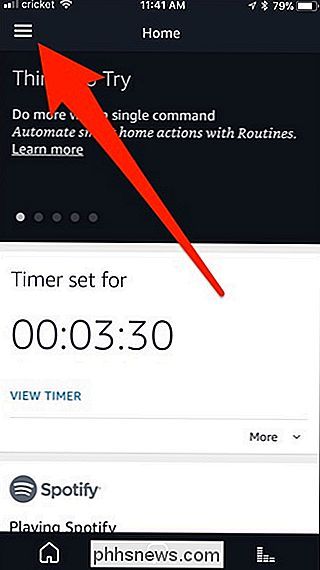
Seleccione "Smart Home" en el menú lateral.
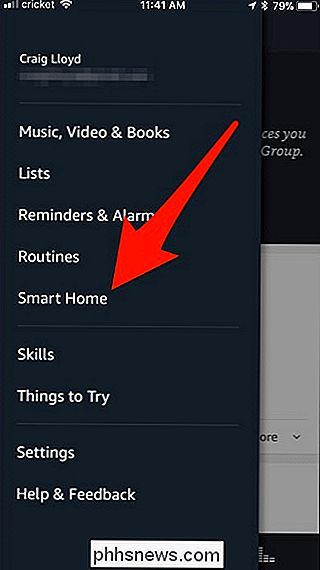
Toque la pestaña "Grupos" en la parte superior.
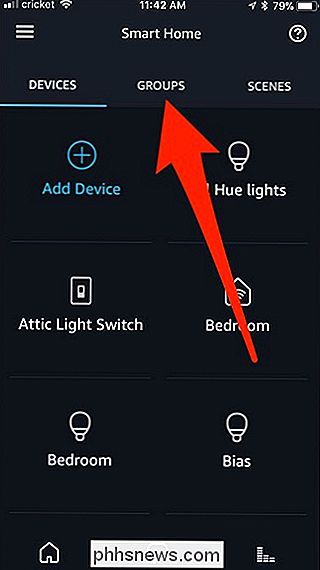
Pulse "Agregar grupo".
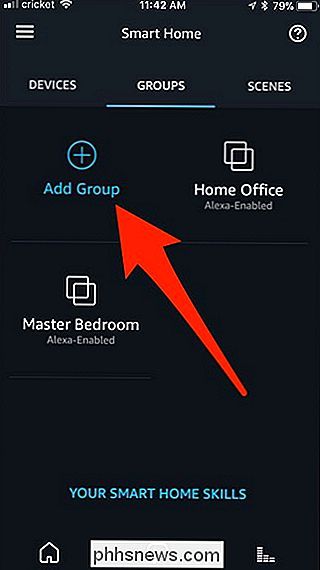
Seleccione "Grupo de inicio inteligente".
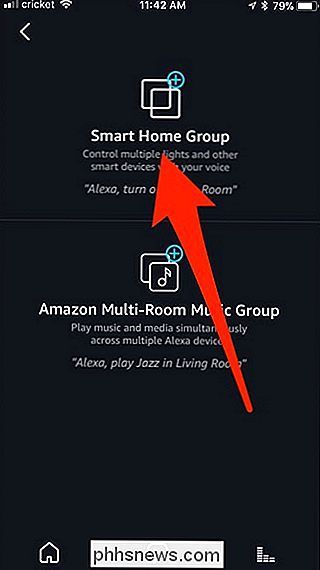
Proporcione al grupo un nombre personalizado o elija de la lista. Luego presiona "Siguiente" en la parte inferior. Tenga en cuenta que si ya tiene un dispositivo o una escena llamada "Sala de estar", por ejemplo, no puede asignar un nombre al grupo "Sala de estar".
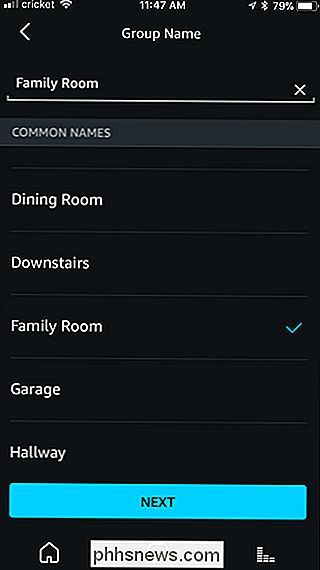
Luego, seleccione el dispositivo de eco que desea asociar con este nuevo grupo.
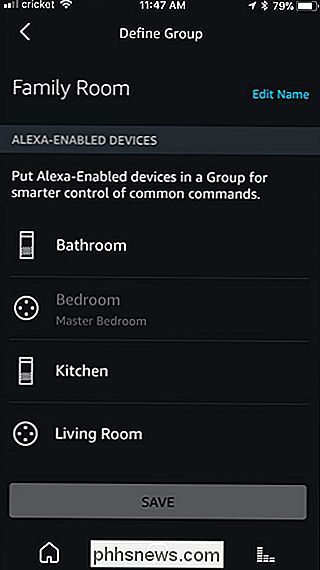
Después de eso, desplácese hacia abajo y seleccione todas las luces y otros dispositivos que quiera poner en el grupo. Luego presiona "Guardar" en la parte inferior.
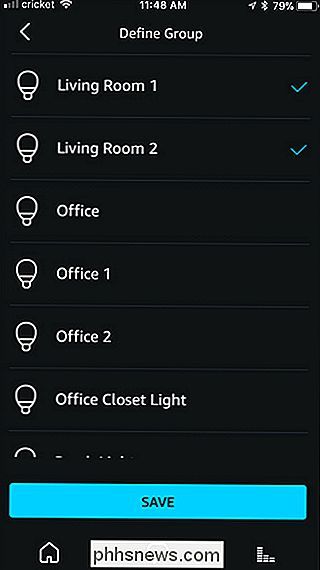
Tu nuevo grupo ahora aparecerá en la pestaña Grupos.

A partir de ahora, ya no tendrás que ser específico con qué luces quieres controlar. En cambio, puedes decir "Alexa, enciende las luces". Por supuesto, aún puede ser específico si lo necesita. Por ejemplo, si desea encender las luces de la sala de estar mientras estaba en su habitación, aún puede decir "Alexa, encienda las luces de la sala de estar". Sin embargo, si no eres específico, Alexa asumirá que te refieres a la habitación en la que te encuentras actualmente.

Cómo editar publicaciones en Facebook
En las redes sociales, es fácil publicar algo rápidamente sin corregirlo correctamente. Autocorrect hace un gran trabajo ... la mayor parte del tiempo. Afortunadamente, al menos con Facebook, puede editar algo incluso después de haberlo publicado. Aquí le mostramos cómo hacerlo. Primero, busque la publicación ofensiva en su página.

Cómo reducir el brillo de su iPhone más bajo que iOS Permite
Si utiliza mucho su iPhone por la noche, incluso la función Cambio nocturno no puede evitar que la pantalla se queme los ojos. Afortunadamente, hay una manera de reducir el brillo de la pantalla incluso más que la configuración más baja posible. RELACIONADO: Cómo habilitar el turno nocturno en su iPhone para facilitar la lectura nocturna Podría pensar que al reducir la pantalla el brillo demasiado hará que la pantalla sea tan oscura que ni siquiera puede verla.



